echarts 是开源的可视化工具 http://echarts.baidu.com
一、生成HTML文件
from pyechart.chart import Bar #从pyechrt 中导入柱状图
from pyechrts import options as opts #全局参数设置
x = ['张三','李四','王五']
y1 = [1140,550,270]
y2 = [570,1340,1370]
bar = Bar() # 示例对象
bar.add_xaxis(xaxis_data=x) # x 轴坐标的数据
bar.add_yaxis(series_name='平台-A',yaxis_data=y1) # 图例名称+y轴数据
bar.add_yaxis(series_name='平台-B',yaxis_data=y2)
bar.set_global_opts(title_opts=opts.TitleOpts(title='测试一下'))#全局变量设置
# 生成HTML 文件
bar.render(path='bar_test.html') 二、在jupyter notebook中生成内嵌图表
from pyecharts.charts import Bar
from pyecharts import options as opts
# Bar 参数数据格式
x = ['张三','李四','王五']
y1 = [1140,550,270]
y2 = [570,1340,1370]
bar2 = Bar()
bar2.add_xaxis(x)
bar2.add_yaxis(series_name='平台-A',yaxis_data=y1) # 图例名称+y轴数据
bar2.add_yaxis(series_name='平台-B',yaxis_data=y2)
bar2.set_global_opts(title_opts=opts.TitleOpts(title='销售数量'))
bar2.reversal_axis() # x 轴和y轴进行坐标轴的数据转化。 使用这个代码之后横向图表会展示成纵向图表
bar2.render_notebook()三、生成图片
使用这种方法生成图片需要进行环境变量的设置,以下是windows中的环境变量设置链接。
https://www.jianshu.com/p/dc0336a0bf50![]() https://www.jianshu.com/p/dc0336a0bf50
https://www.jianshu.com/p/dc0336a0bf50
四、折线图绘制
#导入相关库
import pyecharts.options as opts #全局变量设置
from pyecharts.charts import Line #折线图
#数据
x = ['seaborn','matplotlib','plotly','pyecharts','python']
y1 = [440,550,770,450,800]
y2 = [570,1340,1370,1111,2222]
#用函数来绘制图形
c = Line()
c.add_xaxis(xaxis_data=x) #x轴数值
c.add_yaxis(series_name='',y_axis=y1) #y轴数值与标签设置
c.add_yaxis(series_name='',y_axis=y2)
#对工具箱中名称修改
data_zoom = {
"show":True,
"title":{"zoom":"data zoom","back":"data zoom restore"}
}
#set_global_opts全局变量设置
c.set_global_opts(
title_opts=opts.TitleOpts(title='测试数据'), #图表标题
legend_opts=opts.LegendOpts(is_show=True), #图例为True时展示
tooltip_opts=opts.TooltipOpts(trigger='axis',axis_pointer_type='cross'), #触发类型,就是鼠标悬停在图表上时显示的内容
toolbox_opts=opts.ToolboxOpts(is_show=True,orient='horizontal',
feature=opts.ToolBoxFeatureOpts(data_zoom=data_zoom))#显示工具箱(下载图片、转换图形为柱状图、刷新等)
)
c.render_notebook() #在jupyter notebook中生成图形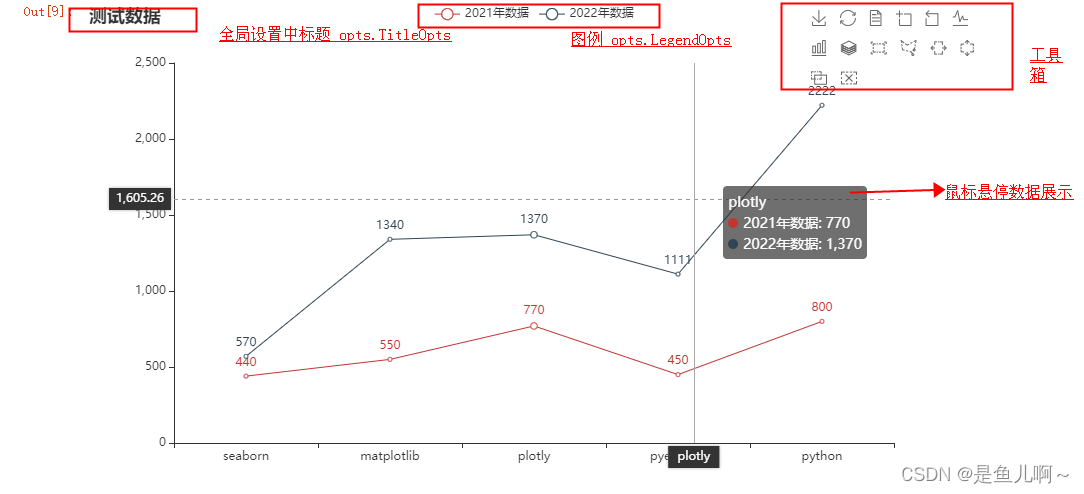
五、柱状图绘制
#导库
from pyecharts import options as opts
from pyecharts.charts import Bar
#数据
x = ['Python 数据可视化 seaborn','Python 数据可视化 plotly','Python 数据可视化 pyecharts']
y1 = [1140,559,270]
y2 = [570,1340,1370]
# 创建Bar 示例对象,同时x,y轴数据填充
bar = Bar(init_opts=opts.InitOpts(width='1000px',height='600px')) #设置图表的大小 init_opts
bar.add_xaxis(xaxis_data=x)
bar.add_yaxis(series_name='',yaxis_data=y1)
# bar 设置坐标轴的反转操作
bar.reversal_axis()
# 设置全局参数
bar.set_global_opts(
title_opts=opts.TitleOpts(title='测试数据'),
yaxis_opts=opts.AxisOpts(axislabel_opts=opts.LabelOpts(rotate=65)), #文字倾斜度
legend_opts=opts.LegendOpts(is_show=True), # 展示图例默认为 True
datazoom_opts=opts.DataZoomOpts(type_='slider',range_start=0,range_end=1500) #设置区域缩放配置
)
# 展示图表
bar.render_notebook()
bar.render_notebook()
六、折线图和柱状体的组合
from pyecharts import options as opts
from pyecharts.charts import Bar,Line
x = ['Python','Seaborn','Plotly','pyecharts']
# 绘制柱状图方法
y1 = [1140, 559, 270,1200]# 数据1
y2 = [570,1340,1370,900] # 数据2
bar = Bar(init_opts=opts.InitOpts(width='1000px',height='600px'))
bar.add_xaxis(xaxis_data=x)
bar.add_yaxis(series_name='数据1',yaxis_data=y1,label_opts=opts.LabelOpts(is_show=True))
bar.add_yaxis(series_name='数据2',yaxis_data=y2,label_opts=opts.LabelOpts(is_show=False))
bar.set_global_opts(title_opts=opts.TitleOpts(title='测试数据'))
# bar 扩展
bar.extend_axis(
yaxis=opts.AxisOpts(
name='价格',
type_='value',
min_=0,
max_=200,
interval=10,
axislabel_opts=opts.LabelOpts(formatter='{value} 吨')) # value
)
# 绘制Line 方法
y = [159,29,49,79]
c = Line()
c.add_xaxis(xaxis_data=x)
c.add_yaxis(series_name='重量',yaxis_index=1,y_axis= y,label_opts=opts.LabelOpts(is_show=False))
# Bar + Line
bar = bar
line = c
bar.overlap(line).render_notebook() #柱状体和折线图的组合
#bar.render_notebook()
#bar.overlap(line).render()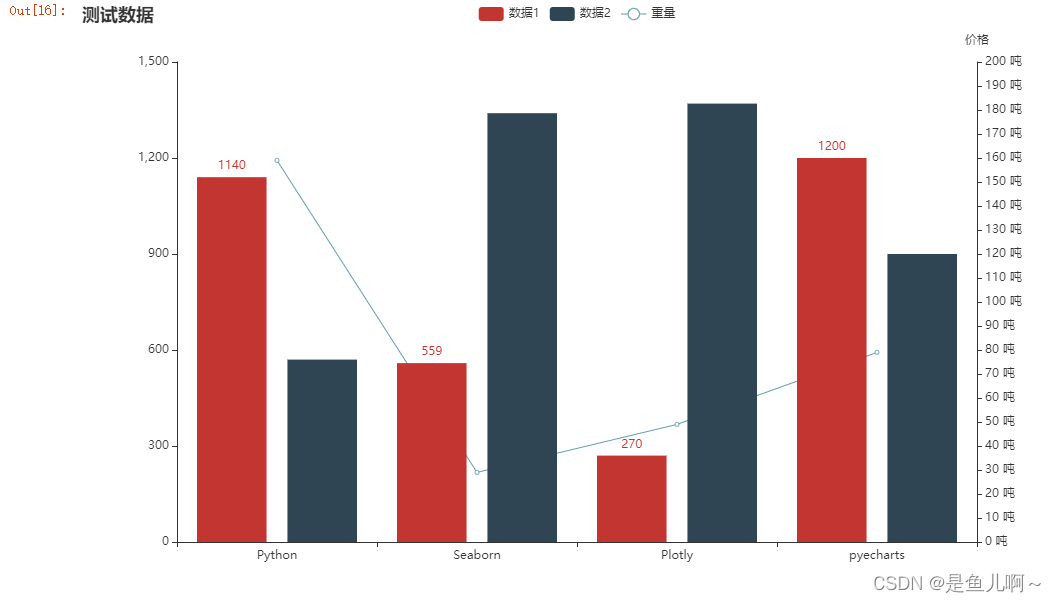
七、 饼图
# 导入库
from pyecharts.charts import Pie
from pyecharts import options as opts
#数据
x_data = ['张三','李四','王五','赵六']
y_data = [830,214,300,1100]
# Pie 设置指定的格式
data_pair = [list(z) for z in list(zip(x_data,y_data))] # [['张三', 830], ['李四', 214], ['王五', 300], ['赵六', 1100]]
c = Pie(init_opts=opts.InitOpts(width='500px',height='500px'))
c.add(series_name='访问来源',data_pair=data_pair,radius=['40%','75%']) #radius 讲饼图展示位环形图
# 设置全局项
c.set_global_opts(title_opts=opts.TitleOpts(title='测试数据',pos_left='center',pos_top=20),
legend_opts=opts.LegendOpts(orient='vertical',pos_top='15%',pos_left='2%')) #图例
# 设置每项数据占比
c.set_series_opts(tooltip_opts=opts.TooltipOpts(trigger='item',formatter="{a} <br/> {b}:{c} ({d}%)")) #formatter 图表悬停时数据展示格式化
c.render_notebook()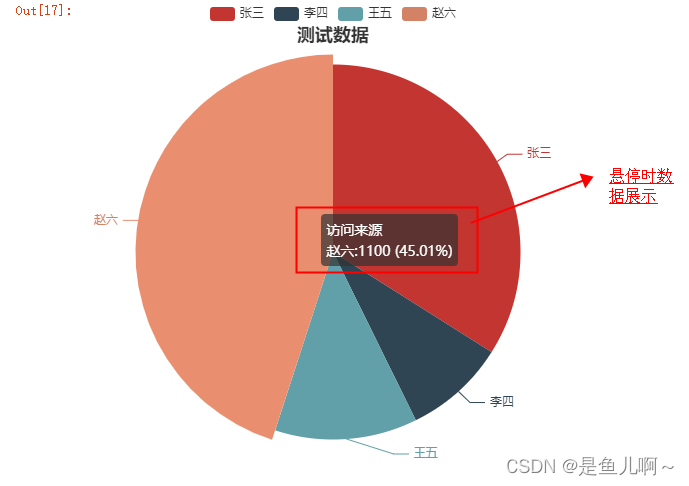
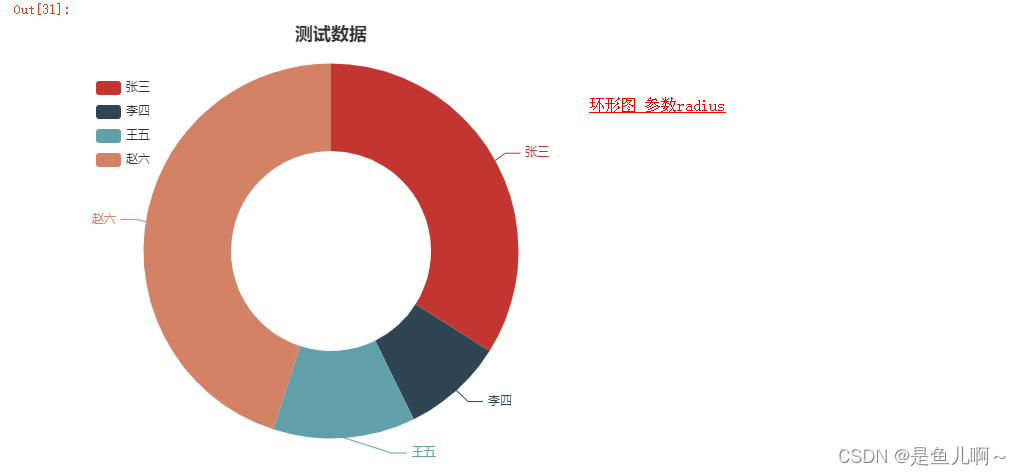
九、散点图
#导入库
from pyecharts.charts import Scatter
from pyecharts import options as opts
import numpy as np
#导入数据
x_data = np.linspace(0,10,30)
y1 = np.sin(x_data)
y2 = np.cos(x_data)
figsize = opts.InitOpts(width='800px',height='300px')
scatter = Scatter(init_opts=figsize)
scatter.add_xaxis(xaxis_data=x_data)
scatter.add_yaxis(
series_name='y = sin(x) 函数散点图', # 图例名称
y_axis = y1,#数据
label_opts=opts.LabelOpts(is_show=False),
symbol_size=20 # 控制散点图 点的大小
)# 设置 数据点是否展示
scatter.add_yaxis(
series_name='y = cos(x) 函数散点图',
y_axis = y2,
label_opts=opts.LabelOpts(is_show=False)
)
scatter.set_global_opts(title_opts=opts.TitleOpts(title='散点图',pos_top='20px',pos_left='center'))
scatter.render_notebook() 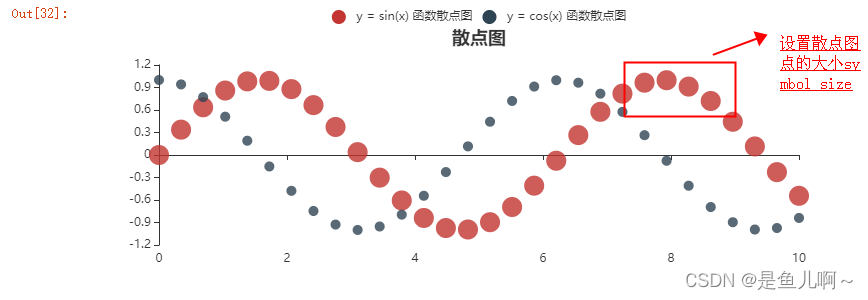
十、 词云
#导入库
import pyecharts.options as opts
from pyecharts.charts import WordCloud
#数据
data = [
('python',4583345),
('excel',2324539),
('人工智能',2296099),
('机器学习',1376545),
('深度学习',1337607),
('mysql',4583345),
('数据',5324539),
('数据分析',3296099),
('数据挖掘',1376545)
]
c = WordCloud()
c.add(series_name='图表',data_pair=data)
c.set_global_opts(title_opts=opts.TitleOpts(title='热词展示'))
c.render_notebook()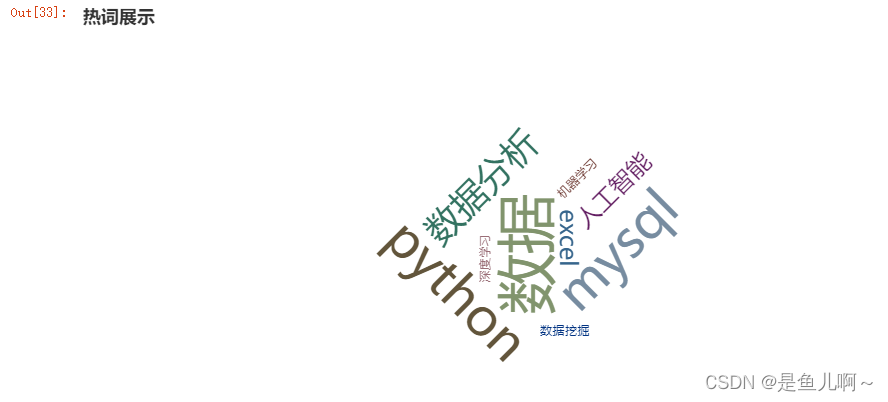
十一、 地图
#在开始使用之前需要先安装对应的地图文件
pip3 install pyecharts
pip3 install echarts-countries-pypkg
pip3 install echarts-china-provinces-pypkg
pip3 install echarts-china-cities-pypkg
#导入库 pyecharts: 1.x
from pyecharts import options as opts
from pyecharts.charts import Geo
from pyecharts.globals import ChartType
import pyecharts
import warnings
warnings.filterwarnings('ignore')
#绘制地图
data = [['广东',104320459],['山东',95792719],['河南',94029939]]
c = Geo()
c.add_schema(maptype='china',is_roam=False,label_opts=opts.LabelOpts(is_show=True))
c.add('geo',data,type_=ChartType.EFFECT_SCATTER,symbol_size=12,symbol='pin')
c.set_global_opts(title_opts=opts.TitleOpts(title='测试数据'),legend_opts=opts.LegendOpts(is_show=True))
c.render_notebook()
c.render_notebook()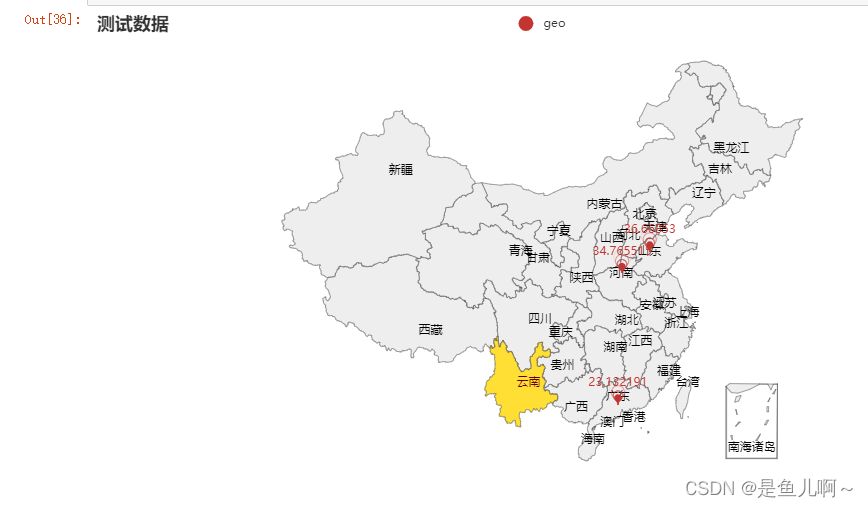
原文地址:https://blog.csdn.net/sinat_39027078/article/details/126987402
本文来自互联网用户投稿,该文观点仅代表作者本人,不代表本站立场。本站仅提供信息存储空间服务,不拥有所有权,不承担相关法律责任。
如若转载,请注明出处:http://www.7code.cn/show_12873.html
如若内容造成侵权/违法违规/事实不符,请联系代码007邮箱:suwngjj01@126.com进行投诉反馈,一经查实,立即删除!
声明:本站所有文章,如无特殊说明或标注,均为本站原创发布。任何个人或组织,在未征得本站同意时,禁止复制、盗用、采集、发布本站内容到任何网站、书籍等各类媒体平台。如若本站内容侵犯了原著者的合法权益,可联系我们进行处理。






